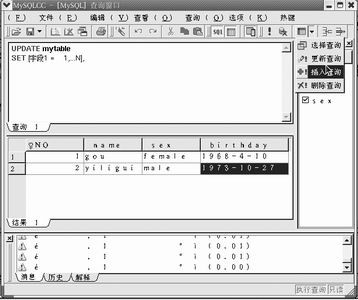MySQL是一個真正的多用戶、多線程SQL數據庫服務器,是目前最流行的開放源碼數據庫服務器之一。來自MySQL項目的數據顯示,目前MySQL用戶已經達到400萬個。大家熟知的、使用MySQL的Web站點包括Yahoo、Finance、MP3.com、Motorola、NASA、Silicon Graphics和Texas Instruments等。
一般來說,用戶以命令行的方式來使用MySQL。很多用戶在Windows環境中一直使用圖形用戶界面(GUI)來操作和管理數據庫,對命令行方式可能不習慣,而很多新手更是覺得MySQL不容易掌握。為了方便用戶對MySQL數據庫進行管理,實際上早就已經有一些圖形化用戶管理的項目在進行中,它們是MySQL Control Center(MySQLCC)、MySQLGUI和PHPMyAdmin。此外,使用Red Hat自帶的OpenOffice也可以完成對MySQL的圖形化管理。
安裝MySQL
在安裝、設置和應用圖形化管理工具之前,首先要安裝好MySQL服務器。使用以下命令查看本機是否安裝了MySQL:
# rpm -qa | grep MySQL
MySQL-server-3.23.54a-11
MySQL-3.23.54a-11
本文所有例子均在Red Hat 9.0中實現。在Red Hat 9.0中,可以通過“軟件包管理”程序來直接安裝MySQL。具體方法是先在“添加或刪除軟件包”界面選中“SQL數據庫服務器”,並在細節中選中“MySQL-server - MySQL服務器和相關的文件”,然後插入第二張光盤,選擇更新即可。也可以通過直接從光盤上使用rpm命令進行安裝。因為MySQL服務器需要Perl語言的支持才能正常運行,所以在采用後一種安裝方法時,安裝MySQL前需要先安裝Perl語言及相關軟件包。
安裝完成後,使用以下命令啟動MySQL服務器:
#service MySQLd start
MySQL在安裝完成後,預定義了一個超級用戶root,口令為空。任何用戶均可以從MySQL服務器本地使用該用戶連接MySQL數據庫進行操作。顯然這非常不安全,所以MySQL啟動之後,應該立即設置root密碼。設置方法如下:
#MySQLadmin passWord 'ylgui'
這樣就設置了一個新的密碼:ylgui。
MySQL服務器是否已經正常運行?可以通過啟用客戶端程序MySQL進行查看。這裡要使用到上面設置的密碼:
# MySQL -u root -pylgui
Welcome to the MySQL monitor. Commands end with ; or \g.
Your MySQL connection id is 6 to server version: 3.23.54
Type 'help;' or '\h' for help. Type '\c' to clear the buffer.
注意,參數p與密碼之間沒有空格。屏幕會顯示目前都有哪些數據庫:
MySQL> show databases;
+----------+
| Database |
+----------+
| MySQL |
| test |
+----------+
2 rows in set (0.01 sec)
可以看到MySQL數據庫服務器裡有兩個數據庫,分別是MySQL和test。這表明該數據庫服務器已經正確安裝,並已經正常啟動。
下面就分別看看四種MySQL GUI解決方案的安裝、設置和使用情況。
MySQL Control Center
MySQLCC是一個功能齊全的、基於GUI的MySQL客戶端程序,可以跨平台操作。它提供多種風格的用戶界面,支持簡體中文,易於操作,某些操作界面與SQL Server數據庫系統的客戶端工具——“企業管理器”非常相似。因此,無論在功能上還是在界面上,MySQLCC都可以與商業數據庫所提供的、基於GUI的客戶端程序相媲美。該項目的開發一直非常活躍。
1.下載
可從http://www.MySQL.com/downloads/MySQLcc.Html下載該軟件。寫作本文時,該軟件的較新版本是0.94,並有兩個不同版本:一個是針對glibc 2.2的,另一個是針對glibc 2.3的。下載前,需要先查看本機glibc的版本號。
# rpm -qa |grep glibc
glibc-kernheaders-2.4-8.10
glibc-common-2.3.2-11.9
glibc-devel-2.3.2-11.9
glibc-2.3.2-11.9
由上可知Red Hat 9.0中所安裝的是glibc 2.3。下載的軟件包文件名為MySQLcc-0.9.4-Linux-glibc23.tar.gz。
2.安裝
先將文件移至/usr/local目錄下,然後切換至想要安裝該軟件的目錄:
#mv MySQLcc-0.9.4-Linux-glibc23.tar.gz /usr/local
#cd /usr/local
解開軟件包,並創建安裝路徑:
#tar xvzf /usr/local/MySQLcc-0.9.4-Linux-glibc23.tar.gz
#ln -s MySQLcc-0.9.4-Linux-glibc23 MySQLcc
第一個命令tar會創建一個名為MySQLcc-0.9.4-Linux-glibc23的目錄,第二個命令ln則會創建一個符號鏈接。這樣做的目的是為了讓每次進入安裝目錄時更加容易,只需使用命令cd/usr/local/MySQLcc即可進入安裝目錄。進入安裝目錄後,執行./MySQLcc啟動該程序,界面如圖1所示。
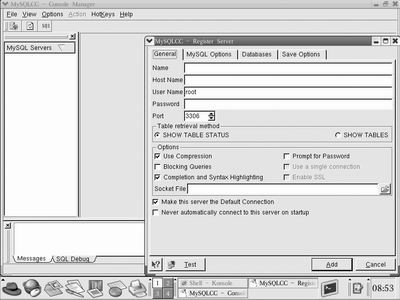
3.設置
啟動MySQLCC後,選擇“Option”選單中的“General”,然後將“Language”選項設置為“SimplifIEd Chinese”(簡體中文)。注意,在默認情況下,應用程序使用的字體並不能正確顯示中文,所以還應該將其更改為可以正確顯示中文的字體。方法是依次選擇“Option→Fonts→Application Font”,然後在彈出的界面中進行選擇。這裡將其選為Zysong 18030,選擇結尾為GB的字體也可以正確顯示中文。選擇完成後,重新啟動MySQLCC,即可進入具有中文字體顯示的界面,如圖2所示。

由圖1和圖2可以看到,啟動MySQLCC時,會彈出設置“注冊服務器”的界面。在該界面輸入名稱為MySQL,主機名為210.31.8.229,用戶名為root,密碼為上文所設置的ylgui,其它選項不用更改。單擊“添加”即可將新建的連接添加至連接列表中,如圖3所示。www.xker.com(小新技術網)

選中新建的連接,然後單擊“連接”按鈕,即可完成連接,如圖4所示。
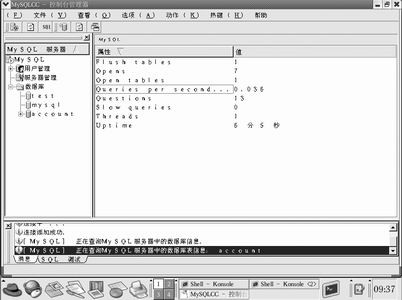
4.操作數據庫
設置好MySQLCC後就可以應用該管理工具來對數據庫進行操作了。
(1) 創建/刪除數據庫:在左邊列表中的“數據庫”項上單擊右鍵,選擇“新建數據庫”,然後在彈出的對話框中輸入數據庫名稱:mydatabase。這時“數據庫”項目下就會顯示名為“mydatabase”的數據庫。如果要刪除新建的數據庫,可以直接在該數據庫上單擊右鍵,然後選擇“丟棄數據庫”即可完成刪除。
(2) 新建/刪除表:雙擊“mydatabase”,其下方會顯示“表”的子項。在該子項目上單擊右鍵,選擇“新建數據表”,這時會彈出創建表的界面,如圖5所示。為簡單起見,這裡只為該表設置了四個字段:NO、name、sex、birthday。單擊保存,將該表保存為mytable。

要刪除數據庫中的表,直接在該表上單擊右鍵,然後選擇“丟棄表”即可完成刪除。
(3) 更改表結構:要編輯表結構,可直接在表上單擊右鍵,選擇“編輯表”。可以對表進行各種更改,包括添加/刪除字體、更改字段屬性、創建索引、更改表屬性等操作。
(4) 輸入數據:要向該表輸入數據,直接在該表上雙擊左鍵,會打開如圖6所示的查詢窗口。在該窗口中,可以對表進行各種操作。比如要向表中添加/刪除記錄,只需單擊工具欄上的插入/刪除記錄即可。

在圖6所示界面中,還可以非常方便地使用SQL語句對表進行操作。方法是單擊工具欄上的SQL圖標,然後在查詢框中輸入SQL語句,單擊工具欄上的“執行”即可。如果對查詢語句不熟,也可以直接在工具欄上單擊“查詢類型”按鍵,並在下拉列表中選擇常用的查詢語句,如圖7所示。